Detaillierte Anleitungen zur Benutzung finden Sie in der Bedienungsanleitung.
[. . . ] S90 XS/S70 XS Remote Editor Bedienungsanleitung
SOFTWARE-LIZENZVEREINBARUNG
BITTE LESEN SIE SORGFÄLTIG DIESE LIZENZVEREINBARUNG (, , VEREINBARUNG"), BEVOR SIE DIE SOFTWARE BENUTZEN. DER GEBRAUCH DIESER SOFTWARE IST IHNEN NUR GEMÄSS DEN BEDINGUNGEN UND VORAUSSETZUNGEN DIESER VEREINBARUNG GESTATTET. DIES IST EINE VEREINBARUNG ZWISCHEN IHNEN (ALS PRIVATPERSON ODER ALS NATÜRLICHE PERSON) UND DER YAMAHA CORPORATION (, , YAMAHA"). DURCH DAS HERUNTERLADEN, INSTALLIEREN, KOPIEREN ODER ANDERWEITIGE VERWENDEN DIESER SOFTWARE BRINGEN SIE ZUM AUSDRUCK, AN DIE BEDINGUNGEN DIESER LIZENZ GEBUNDEN ZU SEIN. [. . . ] Vergewissern Sie sich, dass der MIDI-Port auf , , Yamaha S90 XS (Yamaha S70 XS)"
eingestellt ist, und wählen Sie dann aus der DAW-Select-Spalte die gewünschte DAWSoftware aus.
Wenn der S90 XS/S70 XS und S90 XS/S70 XS Remote Editor ordnungsgemäß über USB miteinander verbunden sind, können Sie nachsehen, ob der MIDI-Port auf , , Yamaha S90 XS (Yamaha S70 XS)" eingestellt ist, wenn das vorstehende Fenster erscheint. Die Auswahl der DAW ist erforderlich, um nach den VSTiInformationen suchen zu können (, , VSTi Database" (VSTi-Datenbank) im [File]-Menü).
4. Klicken Sie auf [OK], um den Durchsuchungsvorgang zu starten.
Die in der angegebenen DAW-Software registrierten VSTi-Plug-ins werden durchsucht und die zum Bearbeiten erforderlichen Informationen geholt.
Wenn der Durchsuchungsvorgang abgeschlossen ist, erscheint das vorherige Display. Die Einrichtung von S90 XS/S70 XS Remote Editor ist beendet.
HINWEIS
Sollte die VSTi-Suche nicht ausgeführt werden, wenn Sie in Schritt 4 auf [OK] klicken, wählen Sie bitte [File] [VSTi Database] [Full Scan], um den Durchsuchungsvorgang auszuführen.
5. Starten Sie die DAW-Software (beispielsweise Cubase). Drücken Sie am S90-XS-/S70-XS-Instrument die [DAW REMOTE]-Taste, um in den
Remote-Modus zu schalten.
7. Wählen Sie die Steuerungsvorlage aus, und bearbeiten Sie dann die ausgewählte
Steuerungsvorlage im Bearbeitungsfenster.
Orientieren Sie sich bei der Bearbeitung an den Abschnitten , , Die Fenster von S90 XS/S70 XS Remote Editor" (Seite 7) und , , Menü" (Seite 11). Wenn der ONLINE-Status aktiviert ist (wenn der S90 XS/S70 XS und S90 XS/ S70 XS Remote Editor ordnungsgemäß über USB miteinander verbunden sind), werden durch Einstellen der Parameter in S90 XS/S70 XS Remote Editor in Echtzeit die gleichen Parameter am S90 XS/S70 XS eingestellt. Dies ist ein praktischer und nützlicher Weg, Bearbeitungen vorzunehmen, während Sie gerade das VSTi steuern.
S90 XS/S70 XS Remote Editor Bedienungsanleitung
5
Bedienungsablauf vom Starten bis zum Beenden der Anwendung
8. Wenn Sie mit der Bearbeitung fertig sind, klicken Sie auf [File] [Save] (Speichern)
(bzw. [Save as. . . ] (Speichern unter. . . )), um die Bank als Datei zu speichern.
9. Klicken Sie auf das , , X" in der linken oberen Ecke, um S90 XS/S70 XS Remote Editor zu
beenden.
Falls die bearbeiteten Bankdaten noch nicht gespeichert wurden, erscheint eine Aufforderung, sie zu speichern. Speichern Sie eine Bankdatei, um S90 XS/S70 XS Remote Editor zu verlassen.
S90 XS/S70 XS Remote Editor Bedienungsanleitung
6
Die Fenster von S90 XS/S70 XS Remote Editor: Bearbeitungsfenster
Die Fenster von S90 XS/S70 XS Remote Editor
S90 XS/S70 XS Remote Editor besteht aus zwei Fenstern: dem Bearbeitungs- und dem Bibliotheksfenster. Im Bearbeitungsfenster können Sie die Einstellungen der ausgewählten Steuerungsvorlage bearbeiten, während Sie im Bibliotheksfenster Steuerungsvorlagen importieren oder kopieren können.
Bearbeitungsfenster
1 2 5 7 9-1 6 4
3 8
9-2
9
9-3 ) )-1 )-2
!
1 Schaltfläche [Immer im Vordergrund]
Wenn diese Schaltfläche ( immer im Vordergrund. ) eingeschaltet ist, befindet sich das Fenster von S90 XS/S70 XS Remote Editor
2 ONLINE-Anzeige
Zeigt an, ob S90 XS/S70 XS Remote Editor und der S90 XS/S70 XS ordnungsgemäß über USB miteinander verbunden sind (ONLINE-Status). Im ONLINE-Status leuchtet diese Anzeige grün, und jede Eingabe in S90 XS/S70 XS Remote Editor ändert automatisch den Parameterwert am S90 XS/S70 XS.
3 [Library]-Schaltfläche
Ruft das Bibliotheksfenster (Seite 10) auf.
4 [Store]-Schaltfläche (Speichern)
Zeigt das Store-Fenster an, indem Sie die bearbeitete Steuerungsvorlage am gewünschten Zielspeicherplatz in der aktuellen Bank speichern können. Beim Speichern der bearbeiteten Steuerungsvorlage werden die bearbeiteten Daten an das S90-XS-/S70-XS-Instrument übertragen.
5 File Name
Zeigt den Dateinamen einschließlich der momentan bearbeiteten Vorlage an.
6 [T]/[F]-Zeichen
Zeigt den Bearbeitungsstatus der Steuerungsvorlage oder Bank an. Das Zeichen [T] zeigt an, dass die aktuelle Steuerungsvorlage geändert, aber noch nicht gespeichert wurde. Diese Anzeige erscheint, wenn Sie auf die Schaltfläche 4 [Store] (Speichern) klicken, und dann den Template-Save-Vorgang ausführen. Das Zeichen [F] wird auch verwendet, um anzuzeigen, dass die aktuelle Bank geändert, aber noch nicht als Datei gespeichert wurde. Diese Anzeige erlischt, wenn Sie den File-Save-Vorgang ausführen.
S90 XS/S70 XS Remote Editor Bedienungsanleitung
7
Die Fenster von S90 XS/S70 XS Remote Editor: Bearbeitungsfenster
7 Auswahlfeld für Steuerungsvorlagen
Zeigt die momentan ausgewählte Steuerungsvorlage. Sie können die vorherige/nächste Vorlage auswählen, indem Sie auf die Scroll-Schaltfläche rechts neben diesem Feld klicken, oder Sie können eine beliebige Vorlage in der aktuellen Bank auswählen, indem Sie auf die dreieckige Schaltfläche klicken.
8 Instrumenten-Auswahlfeld
Zeigt den Namen des VSTi, das mit den Dreh- und Schiebereglern gesteuert wird. [. . . ] Dieses Menü ist verfügbar, wenn das Bearbeitungsfenster angezeigt wird.
Import Template (Vorlage importieren)
Importiert die Daten einer einzelnen Bank einschließlich ihrer 50 Steuerungsvorlagen aus einer Datei (Erweiterung: . sre oder . xml) in die Liste der Steuerungsvorlagen in der Datei im Bibliotheksfenster. Bei Auswahl dieses Menüpunkts wird der gleiche Vorgang ausgeführt wie beim Klicken auf das Symbol ( ) im Dateibereich des Bibliotheksfensters. Dieses Menü ist verfügbar, wenn das Bibliotheksfenster angezeigt wird.
S90 XS/S70 XS Remote Editor Bedienungsanleitung
11
Die Fenster von S90 XS/S70 XS Remote Editor: [File]-Menü (Datei)
Setup
Wählt den MIDI-Port des S90 XS/S70 XS und der DAW-Software aus. Wenn Sie diesen Menüpunkt auswählen, wird das folgende Fenster aufgerufen. [. . . ]

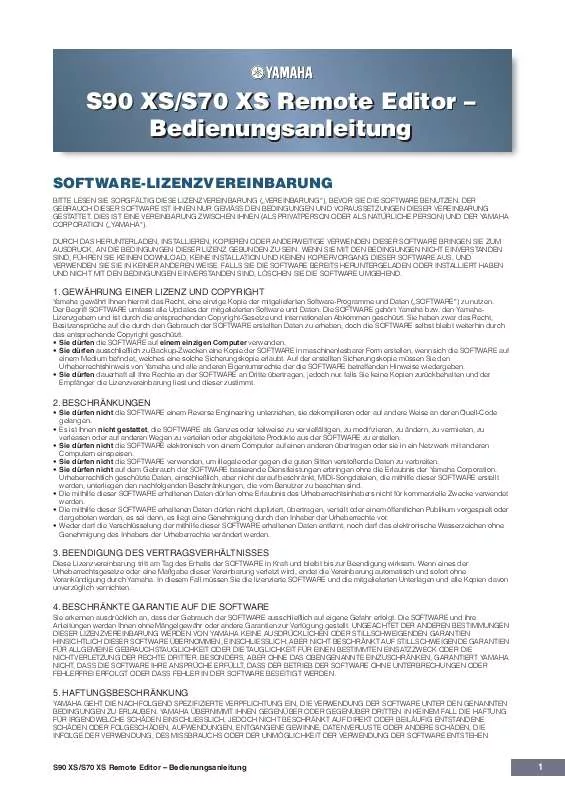
 YAMAHA S70 XS REMOTE EDITOR (577 ko)
YAMAHA S70 XS REMOTE EDITOR (577 ko)
